CAD如何對圖層進行篩選?
問題描述:
在CAD中,使用圖層特性管理器對圖層進行篩選可以幫助用戶快速找到并管理具有特定屬性的圖層。那么在圖層特性管理器中,有沒有什么辦法可以快速的找到圖層所含【文字】的圖層,即篩選出所有圖層名稱包含文字的圖層?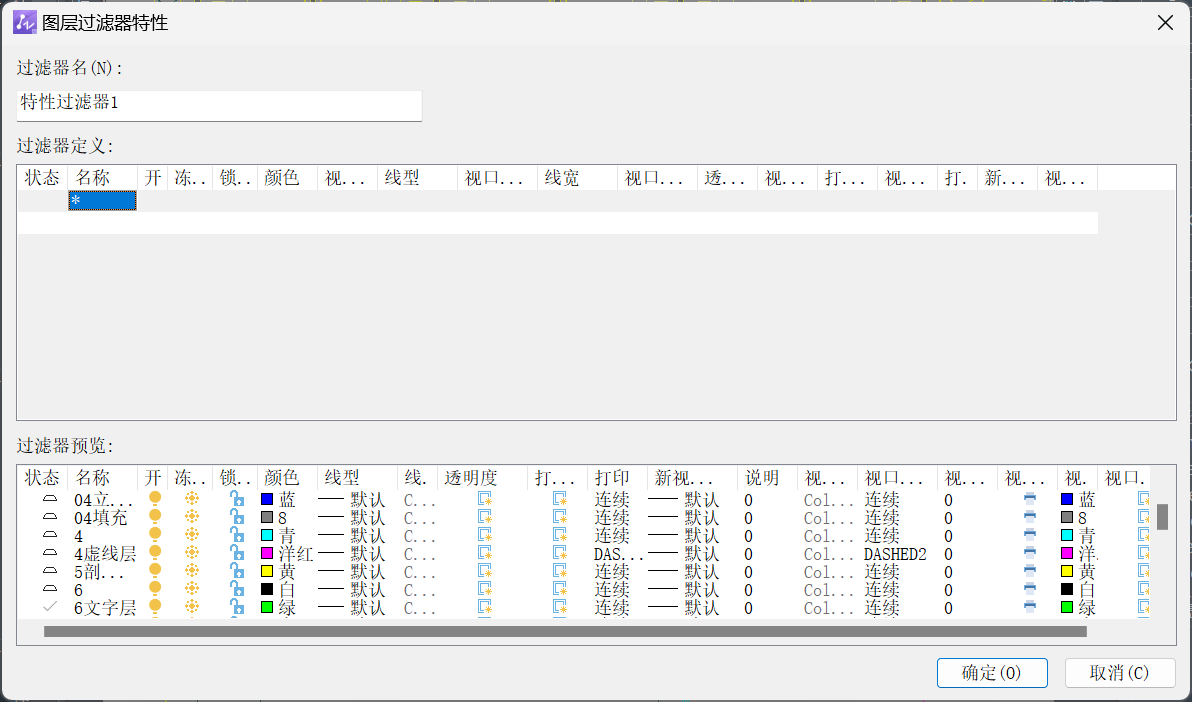
步驟指引:
1.點擊【圖層特性】;
2.在圖層特性管理器中,點擊【新建特性過濾器】按鈕;
3.打開圖層過濾器特性,為新建的過濾器命名;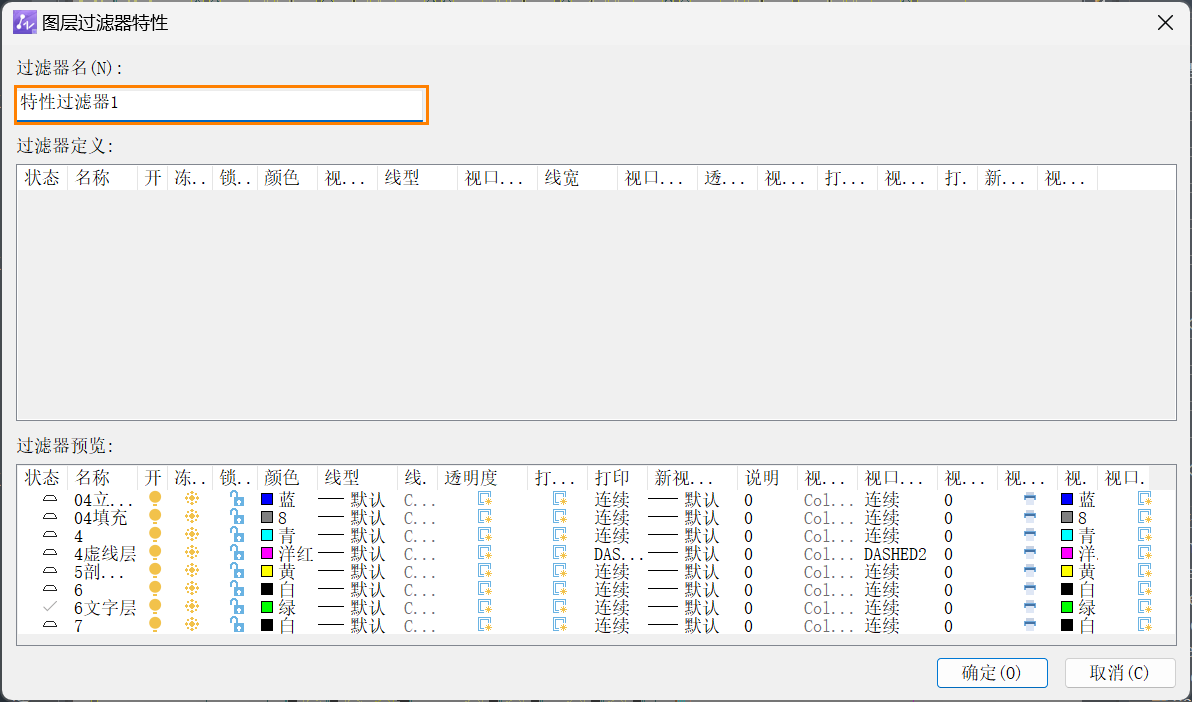
4.在名稱處輸入【*文字*】,【*】是通配符,意思就是找出所有含文字的圖層;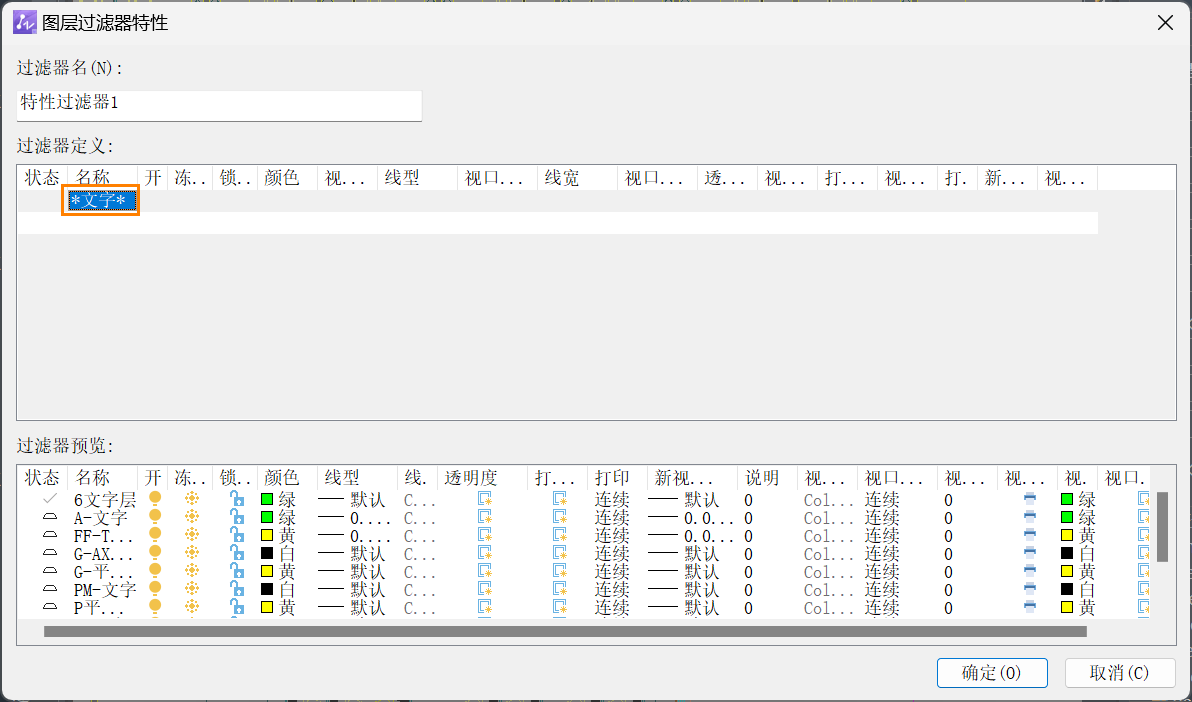
5.具體通配符使用規則如下表格,供大家參考:
6.最后點擊【確定】,我們就創建了一個只包含文字的圖層集合啦。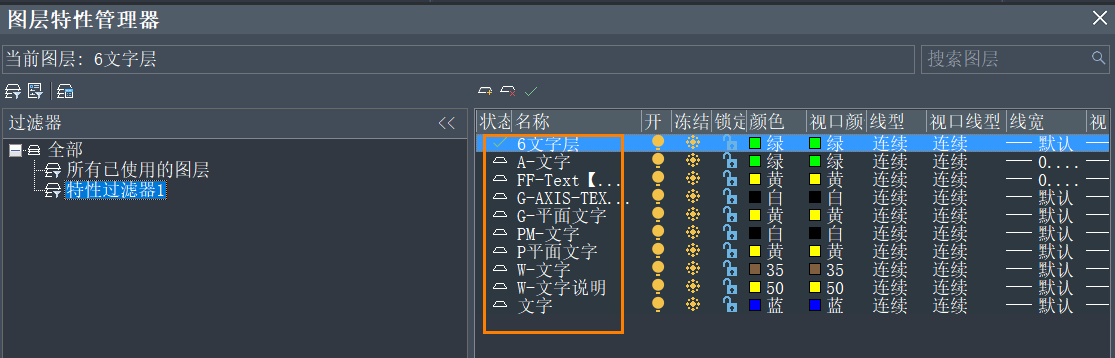
通過使用圖層過濾器,我們可以快速定位到包含特定文字的圖層,從而提高工作效率。以上就是本篇文章的全部內容,希望對大家有所幫助,更多的CAD小知識盡在中望CAD官網,歡迎大家繼續關注!
推薦閱讀:國產CAD
推薦閱讀:CAD下載
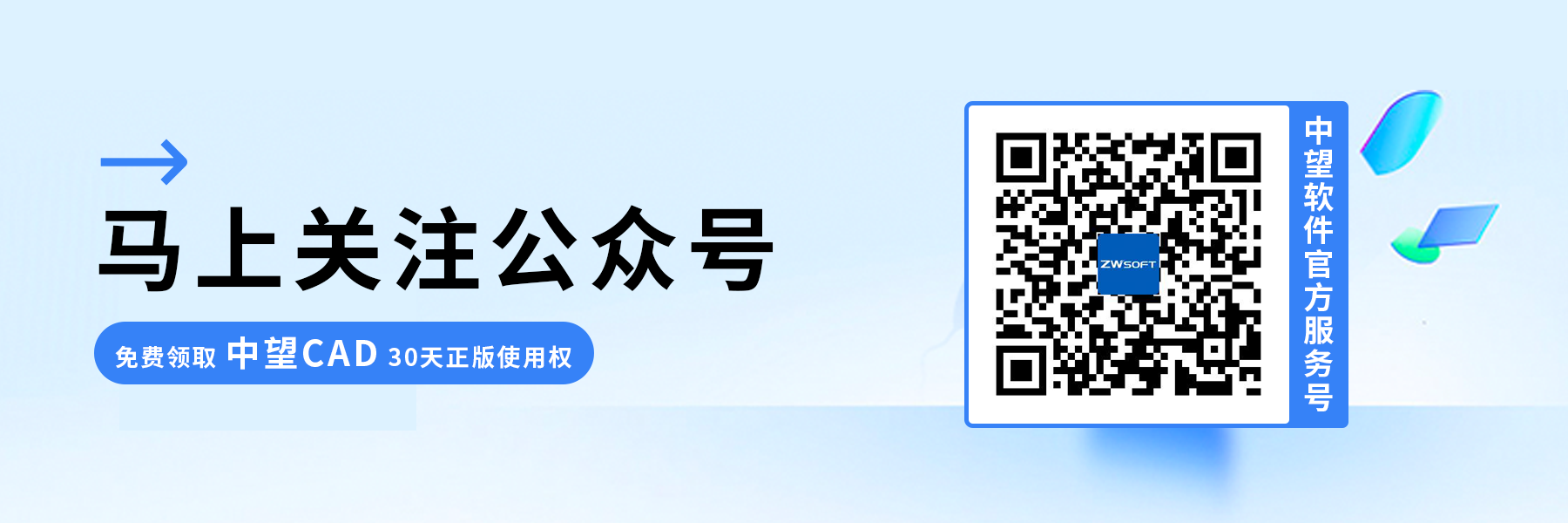
·中望CAx一體化技術研討會:助力四川工業,加速數字化轉型2024-09-20
·中望與江蘇省院達成戰略合作:以國產化方案助力建筑設計行業數字化升級2024-09-20
·中望在寧波舉辦CAx一體化技術研討會,助推浙江工業可持續創新2024-08-23
·聚焦區域發展獨特性,中望CAx一體化技術為貴州智能制造提供新動力2024-08-23
·ZWorld2024中望全球生態大會即將啟幕,誠邀您共襄盛舉2024-08-21
·定檔6.27!中望2024年度產品發布會將在廣州舉行,誠邀預約觀看直播2024-06-17
·中望軟件“出海”20年:代表中國工軟征戰世界2024-04-30
·2024中望教育渠道合作伙伴大會成功舉辦,開啟工軟人才培養新征程2024-03-29
·玩趣3D:如何應用中望3D,快速設計基站天線傳動螺桿?2022-02-10
·趣玩3D:使用中望3D設計車頂帳篷,為戶外休閑增添新裝備2021-11-25
·現代與歷史的碰撞:阿根廷學生應用中望3D,技術重現達·芬奇“飛碟”坦克原型2021-09-26
·我的珠寶人生:西班牙設計師用中望3D設計華美珠寶2021-09-26
·9個小妙招,切換至中望CAD竟可以如此順暢快速 2021-09-06
·原來插頭是這樣設計的,看完你學會了嗎?2021-09-06
·玩趣3D:如何巧用中望3D 2022新功能,設計專屬相機?2021-08-10
·如何使用中望3D 2022的CAM方案加工塑膠模具2021-06-24
·CAD軸測圖中的尺寸標注的規則介紹2017-12-08
·CAD中用多重插入塊加密的圖紙怎么分解2018-05-08
·CAD二維圖形存在Z坐標怎么解決2023-08-15
·CAD特殊符號輸入:公差符號、直徑符號等2015-12-21
·CAD如何沿著弧線創建弧形文本?2023-12-26
·CAD如何修改系統已有線型或自定義新的線型2021-03-24
·CAD中公差后如何標注后綴文字2023-08-17
·CAD中如何將圖形前置和后置2018-03-19














